Как удалить вирусы с любого китайского телефона без рута
Опубликовано: 2024-08-30Как обозреватель смартфонов, я использую и тестирую множество смартфонов. Одна из самых больших проблем, особенно у китайских брендов, независимо от того, в каком ценовом сегменте они находятся, связана с множеством предустановленных сторонних приложений (так называемых «раздутых программ»). Хотя некоторые приложения могут быть полезны, другие могут стать кошмаром для конфиденциальности, и лишь немногие постоянно отправляют уведомления и рекомендуют нежелательные предложения.

Лишь немногие бренды позволяют удалять предустановленные приложения, в то время как другие этого не делают, ограничивая вас только их отключением, что по-прежнему потребляет системное пространство. К счастью, есть популярный и простой метод, который можно использовать для удаления вредоносного ПО с любого смартфона Android без рутирования устройства. Он работает для любого Android-смартфона, включая некитайские бренды, такие как Samsung, Pixel и т. д. Его легко использовать даже новичкам. Прежде чем перейти к дальнейшим действиям, ознакомьтесь с предварительными требованиями для удаления вредоносного ПО.
- Андроид-смартфон.
- Приложение для просмотра пакетов: вы можете загрузить его из Play Store и установить на свой смартфон Android.
- ПК или Мак.
- Android Debug Bridge (Загрузить здесь: Windows | Mac)
- USB-кабель для подключения мобильного телефона к ПК или Mac.
Оглавление
Как удалить вредоносное ПО со смартфона
С/нет | Шаг | Действие |
|---|---|---|
1 | Включите режим разработчика на своем мобильном телефоне | Откройте «Настройки» > «О телефоне» > нажмите «Номер сборки» несколько раз, пока не включится режим разработчика. |
2 | Включите отладку по USB | В меню «Настройки» > «Параметры разработчика» включите «Отладка по USB». |
3 | Подключите свой мобильный телефон к ноутбуку | С помощью USB-кабеля подключите телефон к ноутбуку, установите соединение «Передача файлов». |
4 | Найти имена пакетов приложений | Используйте приложение Package Viewer на своем телефоне, чтобы определить имена пакетов приложений, которые необходимо удалить. |
5 | Удаление приложений через ADB | Убедитесь, что ADB установлен на вашем компьютере. - Откройте командную строку и введите команду: adb devices, adbshell, pm uninstall -k --user 0 [имя пакета]. -На Mac: используйте терминал с устройствами ./adb, оболочкой ./adb, pm uninstall -k --user 0 [имя пакета]. |
Включите режим разработчика на вашем Android
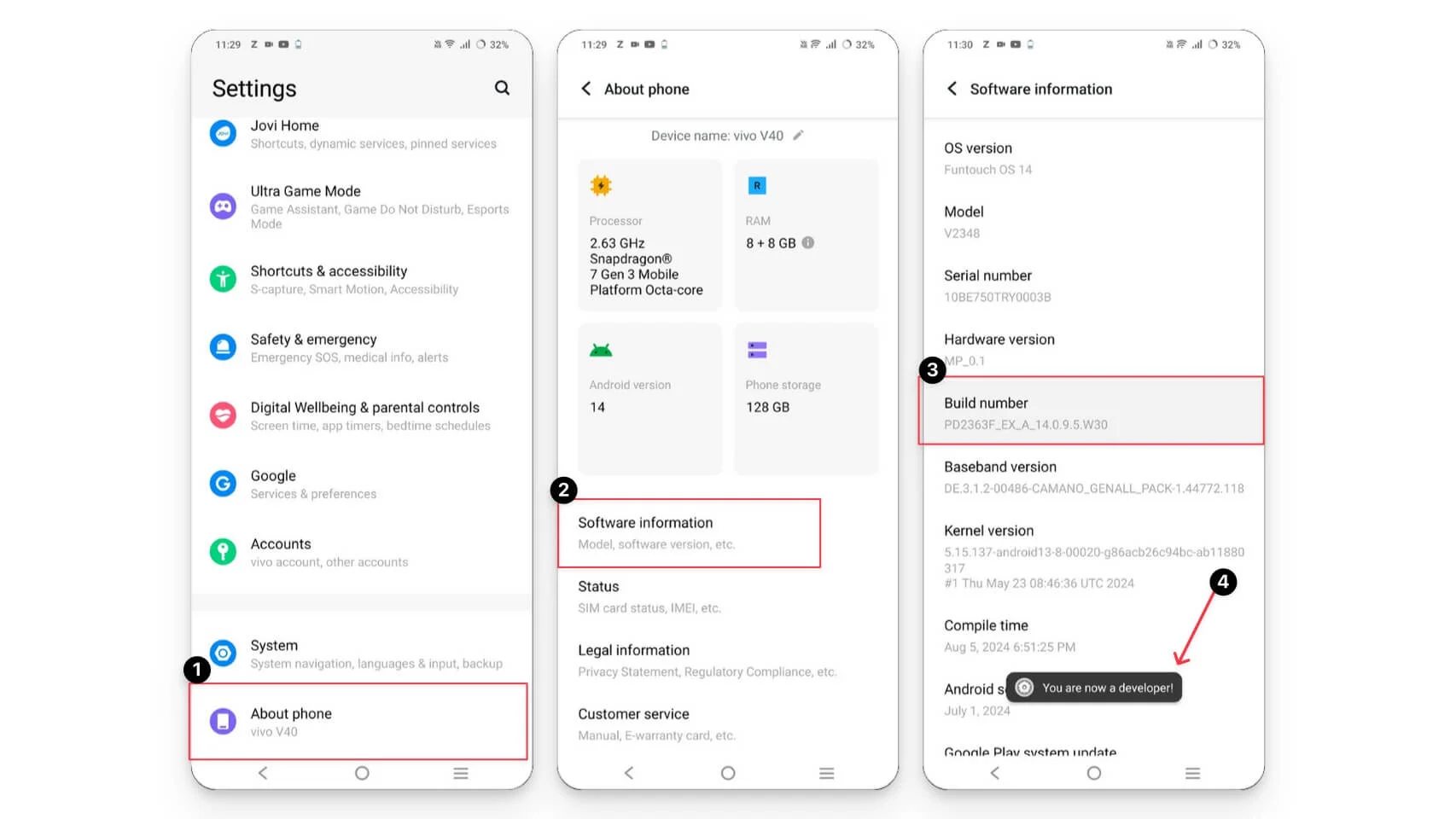
Сначала вам следует включить режим разработчика на вашем Android. Вы можете включить его, используя номер сборки на любом устройстве, но действия могут отличаться в зависимости от версии Android и пользовательского интерфейса.
- Шаг 1. Откройте «Настройки» на смартфоне Android и раздел «О программе» и «Информация о программном обеспечении». Если вы не нашли номер сборки, вы можете использовать поиск и ввести « Номер сборки », а затем выполнить шаг 2.
- Шаг 2. Найдите номер сборки и нажмите на опцию разработчика. « Теперь вы разработчик» .
Включите отладку по USB

- Шаг 1. После включения параметров разработчика вернитесь в настройки и найдите параметры разработчика . Обычно он находится в дополнительных опциях или в некоторых скинах Android, к которым можно получить прямой доступ из главного меню настроек. Если вы не можете его найти, вы можете использовать панель поиска и ввести « Параметры разработчика ». Если вы все еще не нашли его, убедитесь, что на вашем устройстве включены параметры разработчика. Вы можете повторить шаг 1 еще раз.
- Шаг 2. Теперь откройте настройки разработчика, прокрутите вниз и включите опцию «Отладка по USB».
Подключите смартфон к ноутбуку
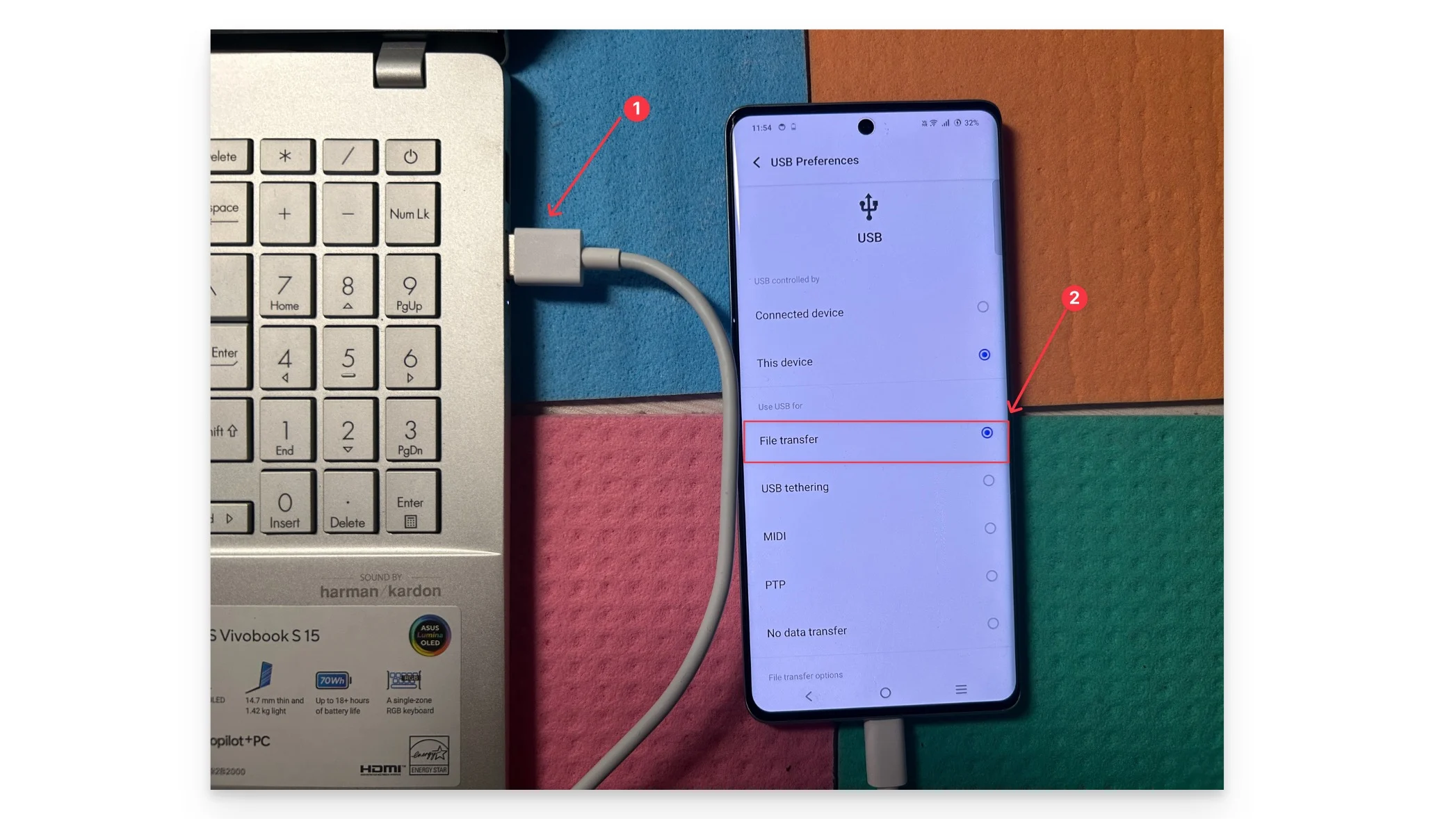
- Шаг 1. Используйте USB-кабель и подключите телефон к ноутбуку.
- Шаг 2. Установите в настройках USB значение « Передача файлов».
- Шаг 3. Выберите «Всегда разрешать» и нажмите «ОК» .
Найдите имена пакетов приложений

- Шаг 1. Откройте приложение Package Viewer на своем телефоне.
- Шаг 2. Найдите приложение, которое хотите удалить, щелкните его и запишите имя пакета приложения (скорее всего, это первая строка имени пакета).
Удалите приложения с помощью ADB в Windows
Если вы используете Windows, вы можете использовать инструмент ADB для удаления вредоносного ПО на вашем Android.
- Шаг 1. Убедитесь, что Adb (для Windows) установлен на вашем устройстве.
- Шаг 2. Откройте файловый менеджер и перейдите в раздел «Этот компьютер».
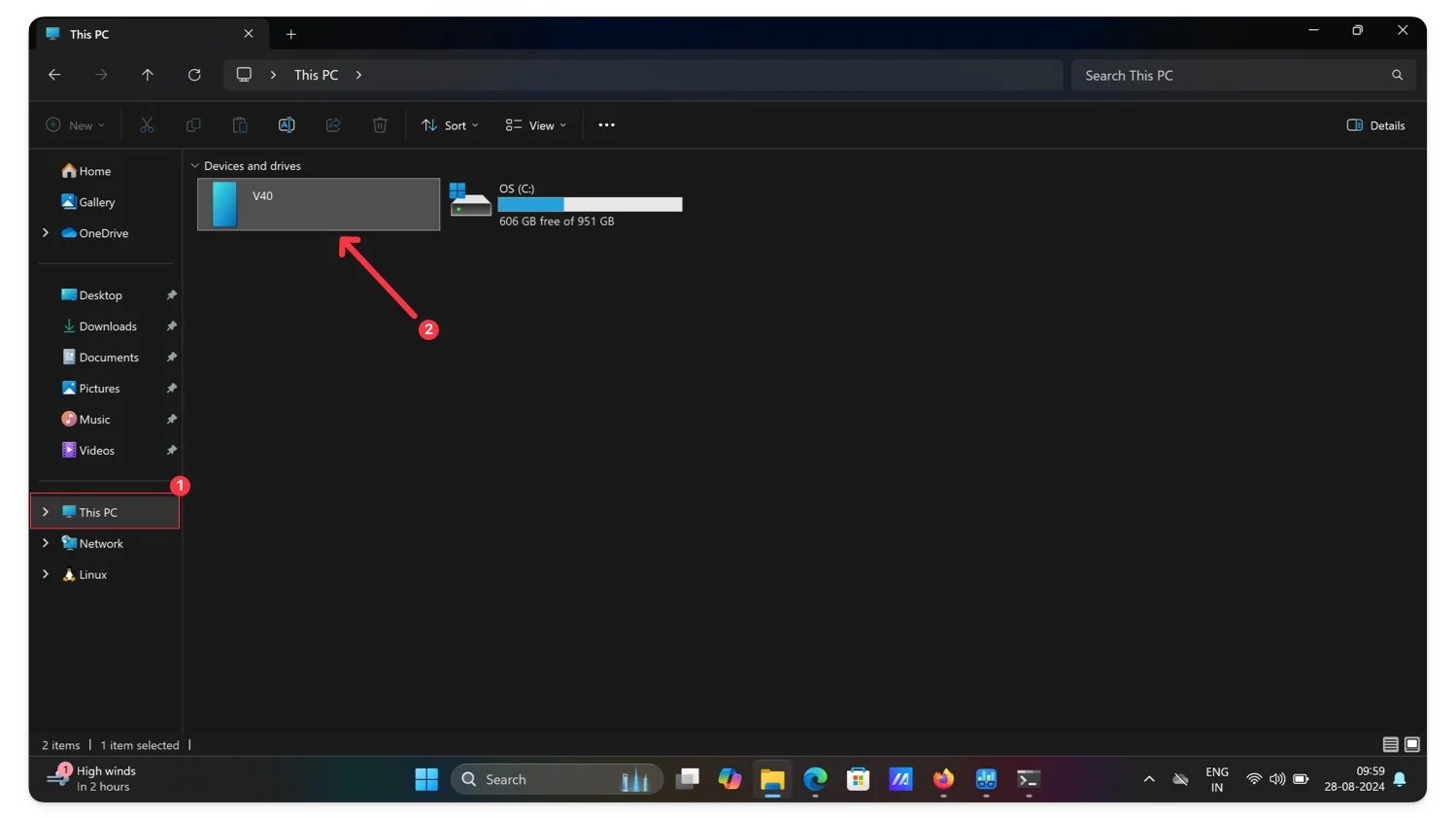
- Шаг 3: Нажмите на имя вашего устройства, чтобы войти в корневую папку вашего телефона.
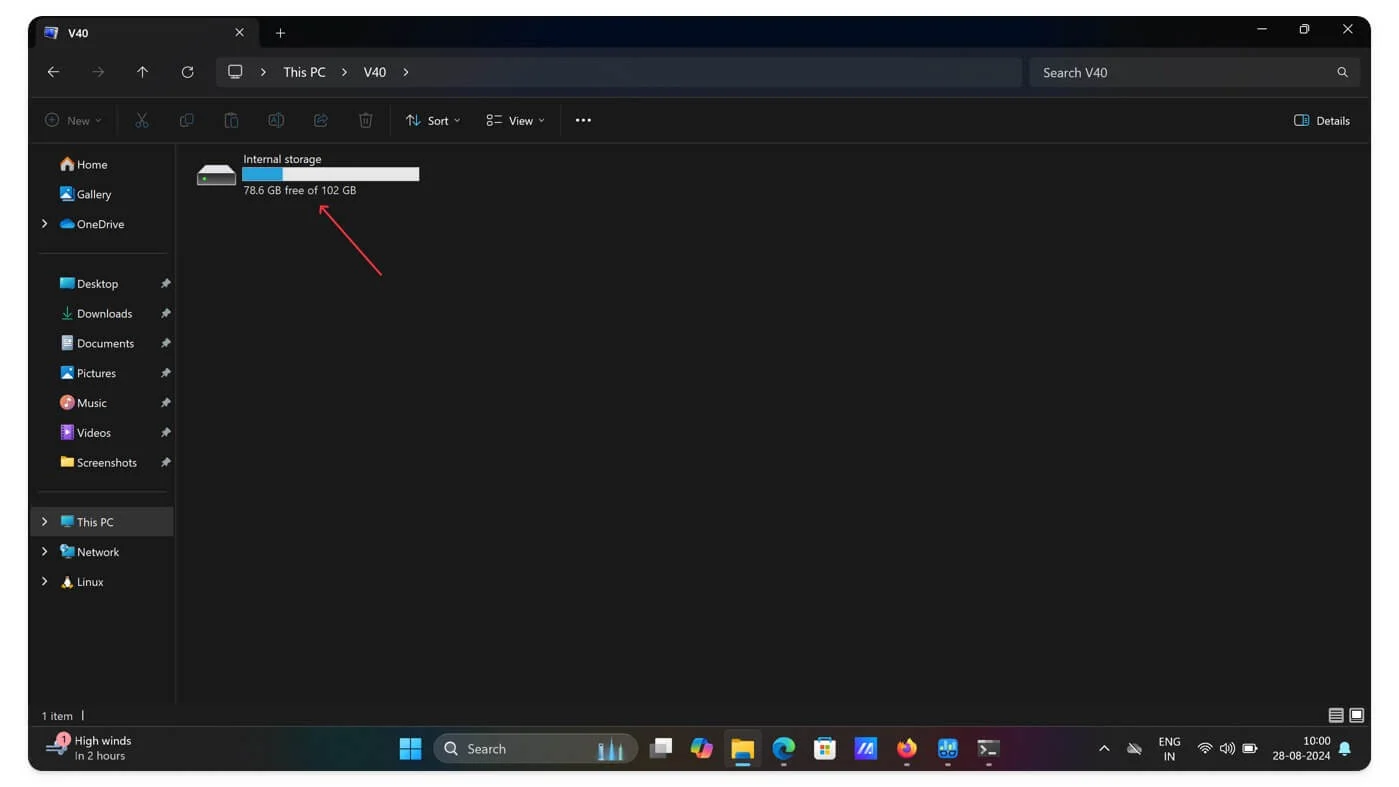
- Шаг 4: Теперь щелкните путь выше, удалите тип пути CMD и нажмите Enter .
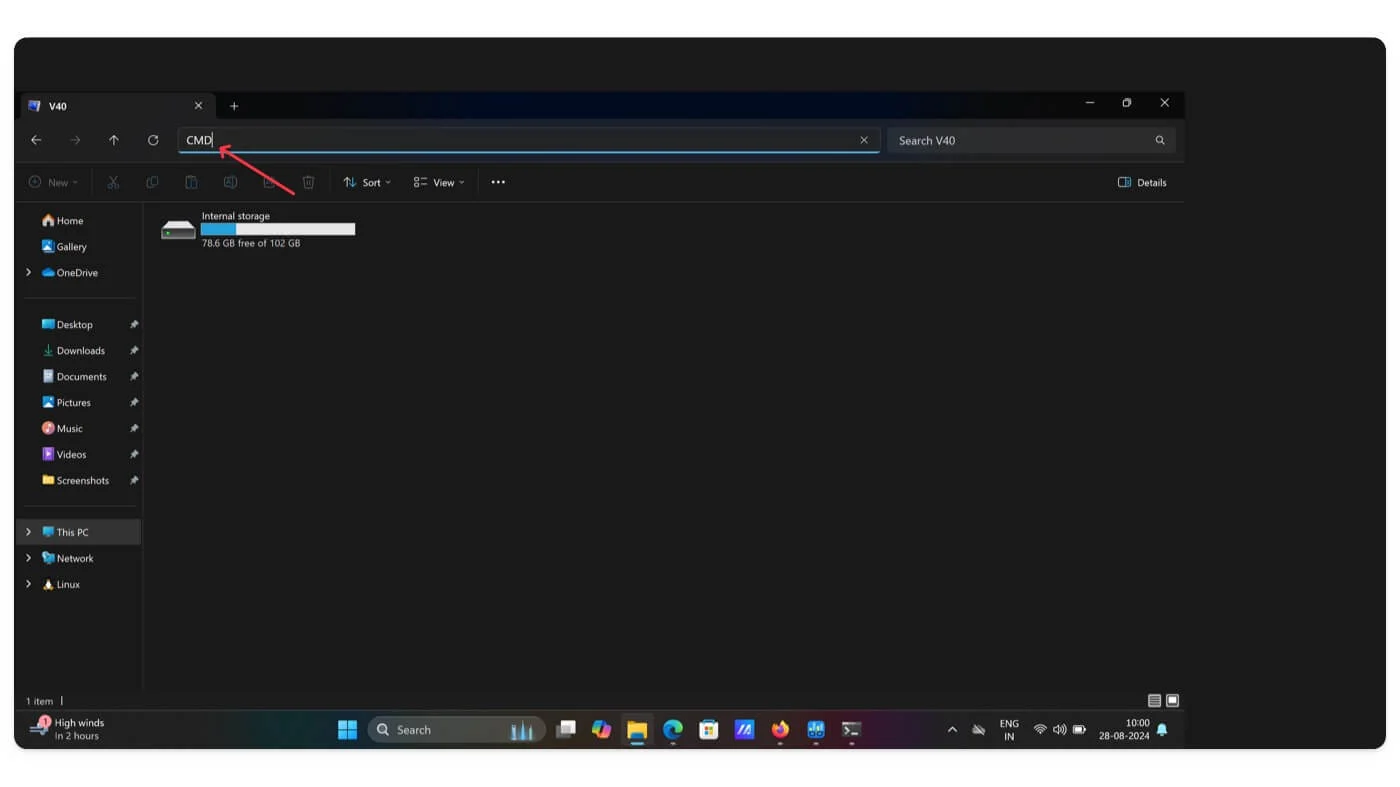
- Шаг 5: Откроется окно командной строки .
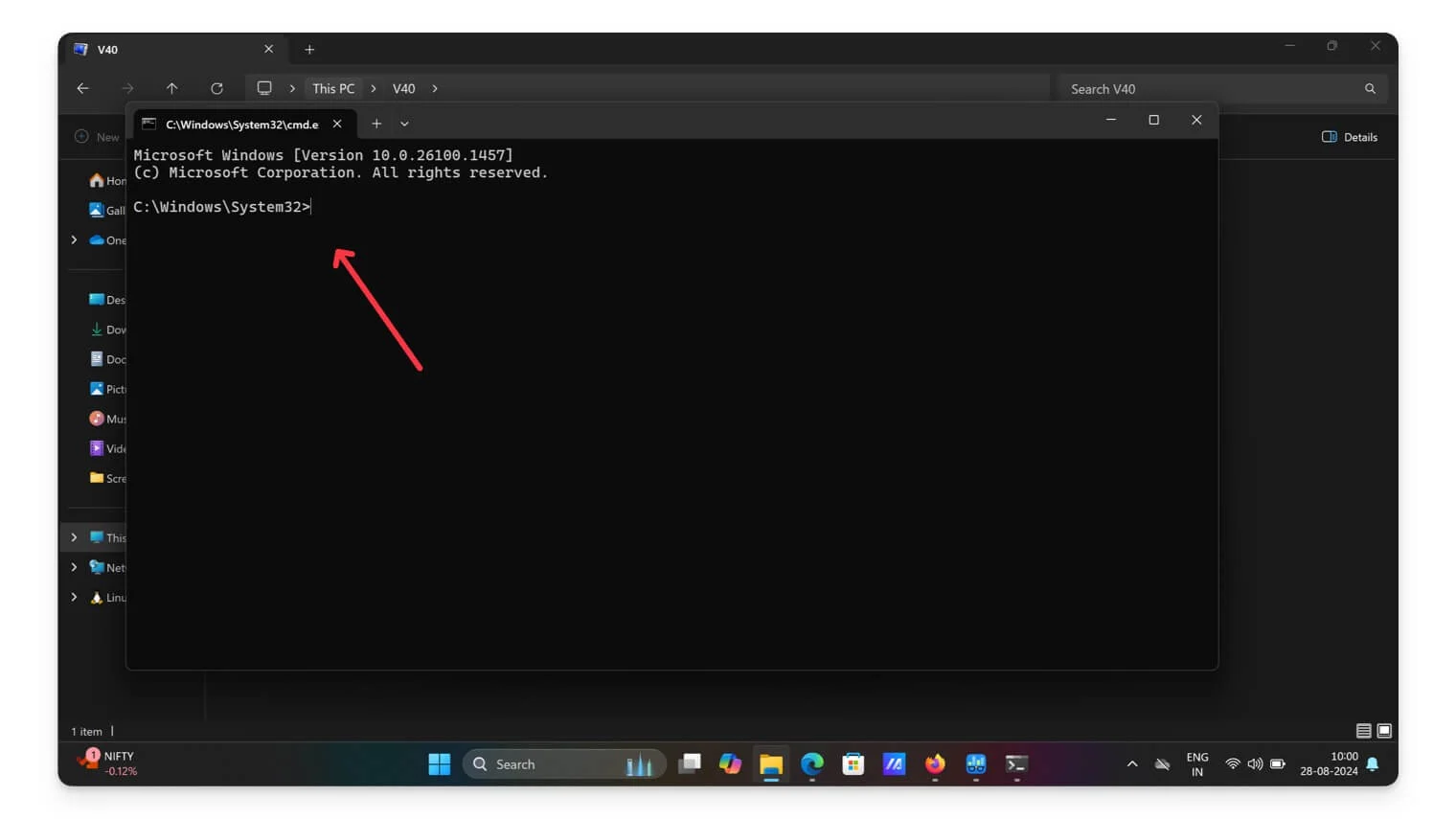
- Шаг 6: Теперь введите следующую команду: adb devices и нажмите Enter . Он покажет вам серийный номер, прикрепленный к вашему устройству. Если вы видите ошибку adb не найден. Следуйте инструкциям ниже, чтобы легко исправить.
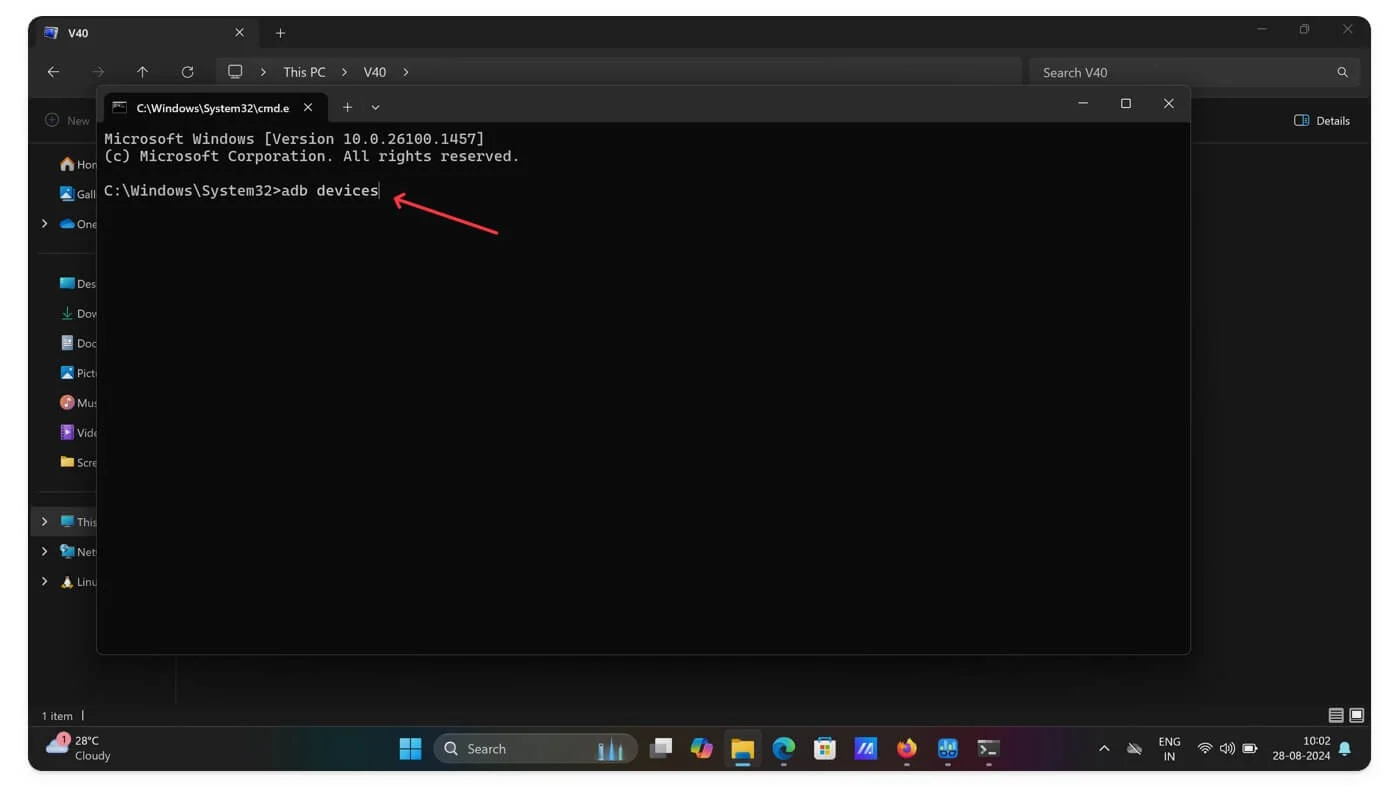
Исправлено: ошибка adb не распознана.

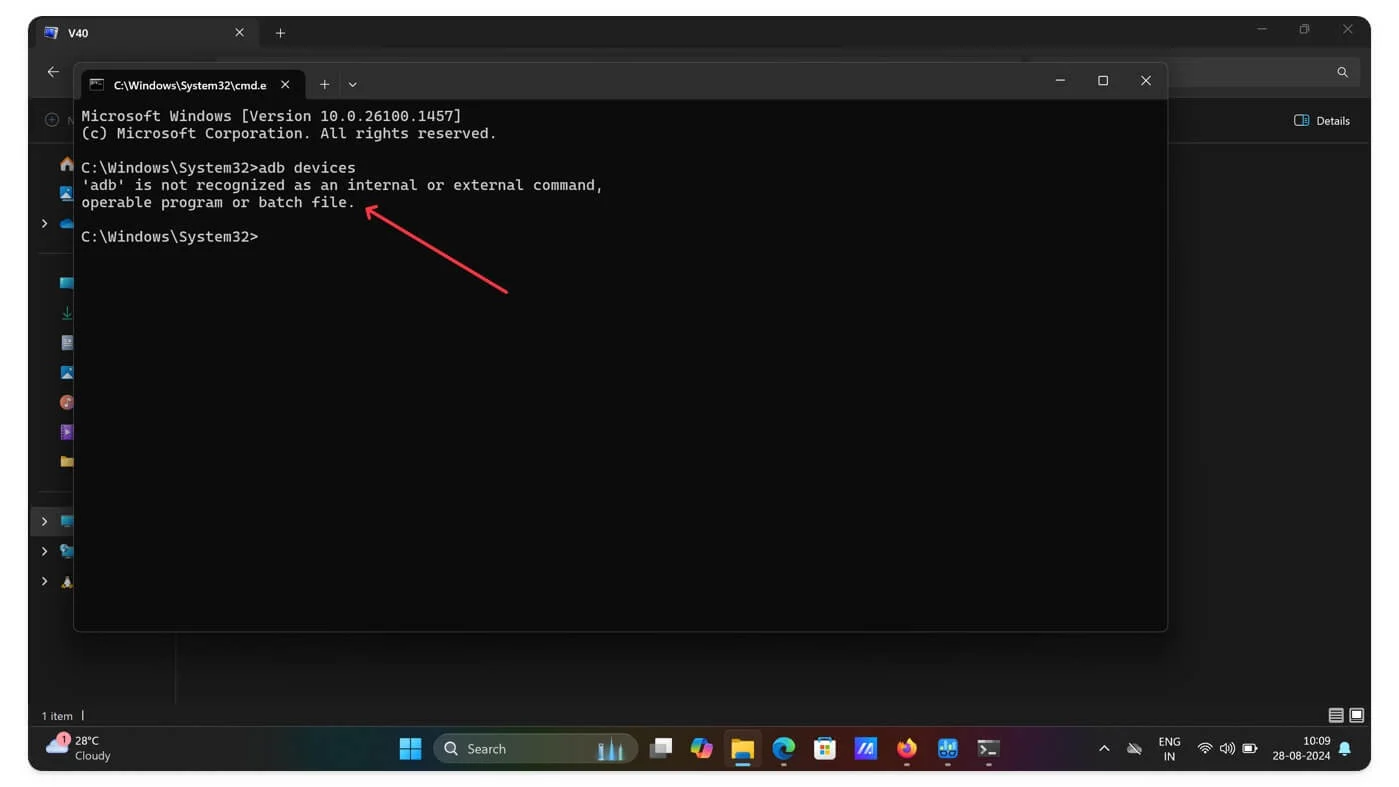
Если Android Studio не установлена или путь не определен на вашем устройстве, вы, скорее всего, столкнетесь с ошибкой « adb» не распознается как внутренняя или внешняя управляемая командой программа или командный файл ». Вы можете легко это исправить, установив Android Studio и указав путь. Посмотрите видео, где подробно описан пошаговый процесс. Исправив ошибку, вы можете выполнить тот же процесс: перейти в CMD и ввести команду. На этот раз вы сможете увидеть список подключенных устройств без каких-либо ошибок.
- Шаг 7: После просмотра списка подключенных устройств. Теперь введите команду оболочки adb и нажмите Enter.
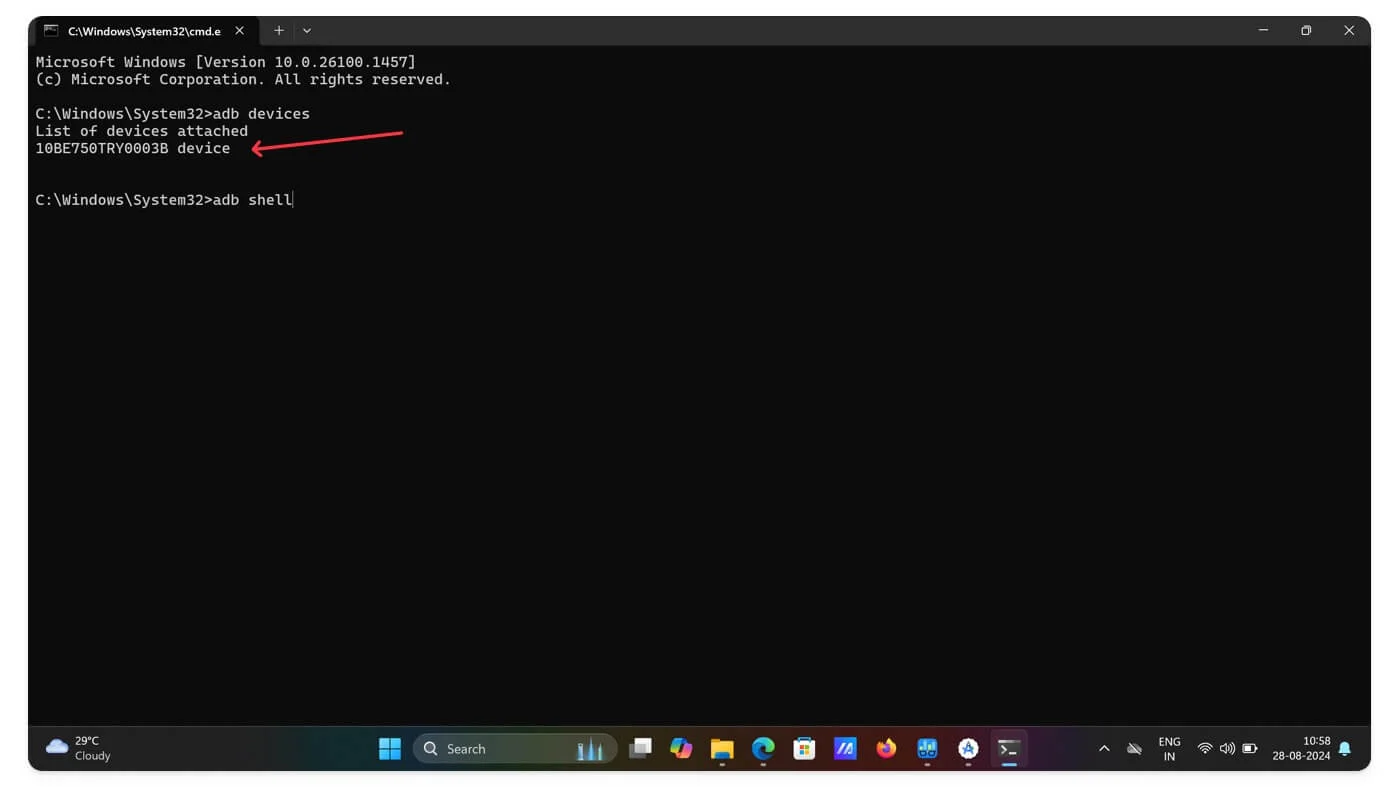
- Шаг 8: Введите следующую команду: pm uninstall -k –user 0 [введите имя пакета] и нажмите Enter . Например, pm uninstall -k –user 0 com. Netflix.media.client
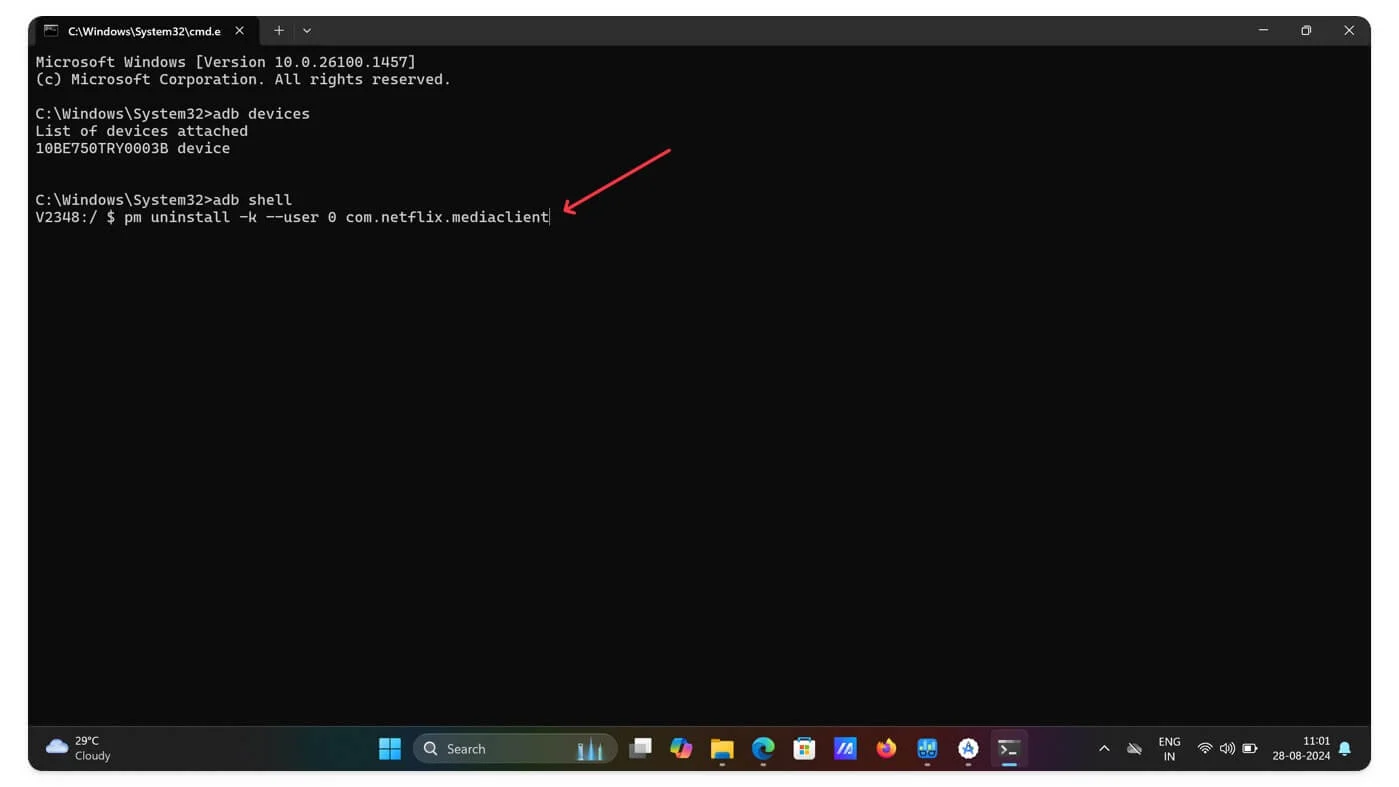
- Шаг 9: Вот и все. Вы увидите сообщение об успешном завершении, и приложение будет удалено с вашего смартфона.
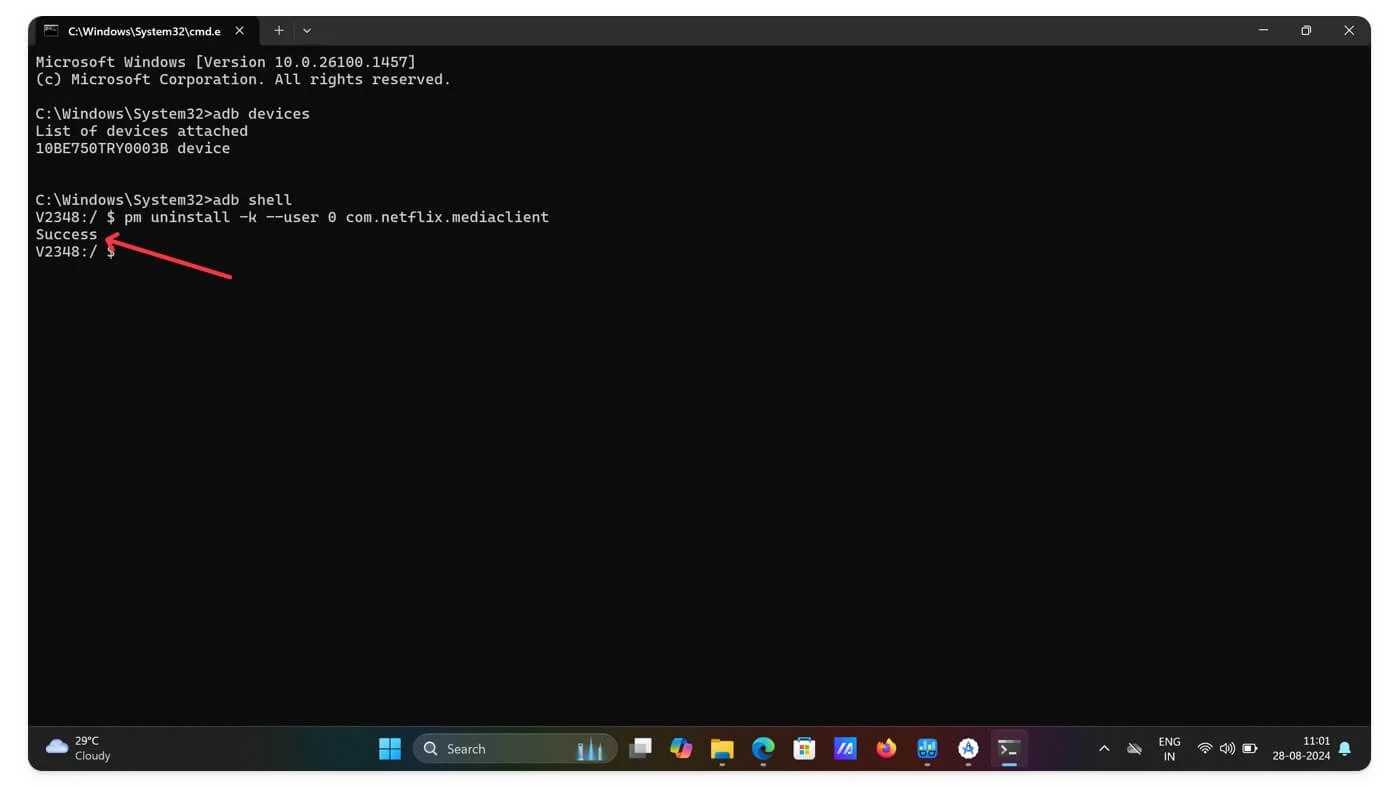
Удаление вредоносных приложений с помощью Mac
Как и на ПК, вы можете использовать инструмент ADB на своем Mac и удалять вредоносное ПО на своем смартфоне Android. Однако процесс немного отличается.
- Шаг 1. Загрузите файл инструментов платформы Android SDK для macOS по этой ссылке.
- Шаг 2. Извлеките файлы и сохраните их в легкодоступном месте.
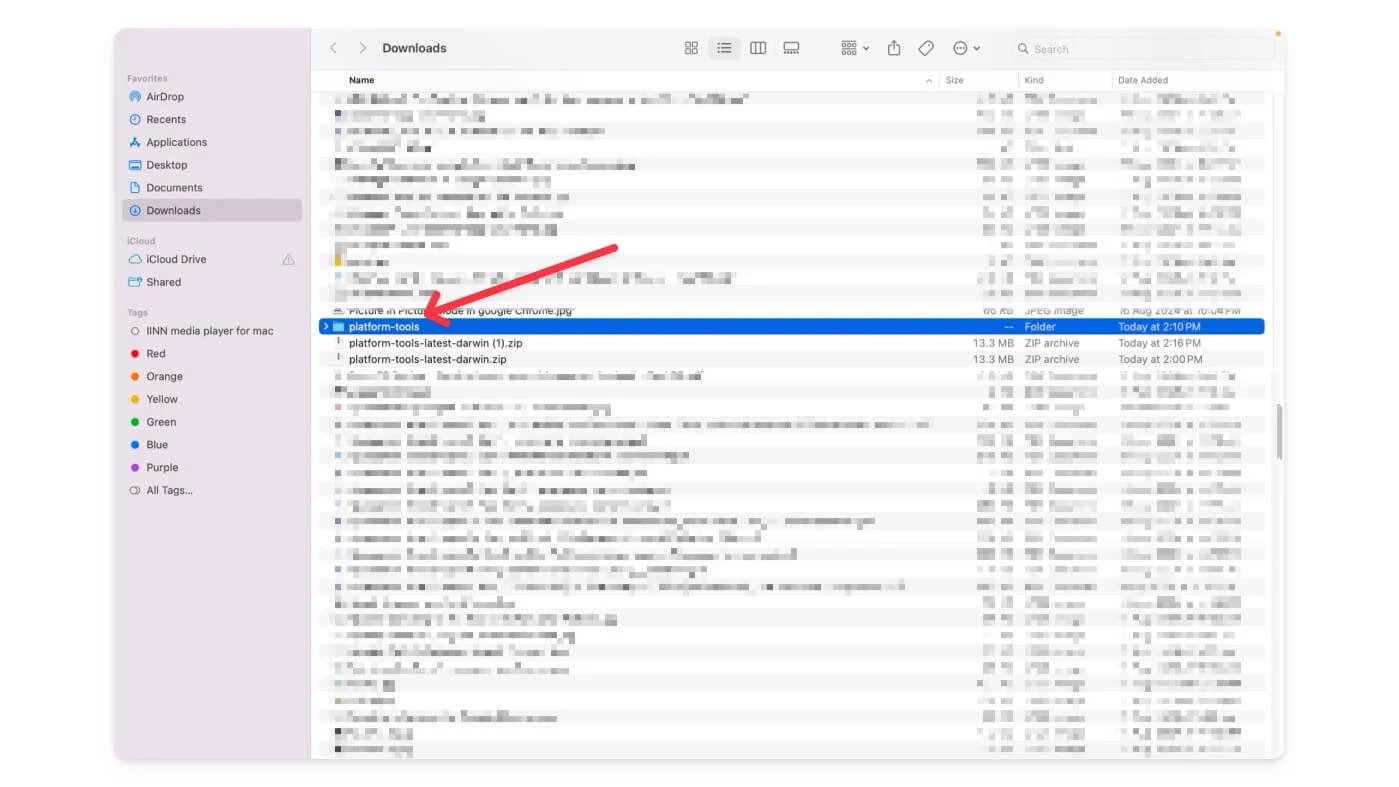
- Шаг 3: Теперь откройте свой Android-смартфон и включите отладку по USB. Следуйте описанным выше методам, чтобы включить отладку по USB на вашем смартфоне .

- Шаг 4. С помощью USB-кабеля подключите смартфон Android к Mac и установите в настройках USB значение «Передача файлов» . Нажмите кнопку «Разрешить» на своем Mac, а также разрешите ее на своем смартфоне, если он запросит разрешение.
- Шаг 5: Теперь откройте терминал на вашем Mac и перейдите к извлеченной папке adb. ( каталог adb) . Например, если вы сохранили и извлекли папку в папку «Загрузки», введите следующую команду: cd /Users/имя вашего устройства/Downloads/platform-tools.
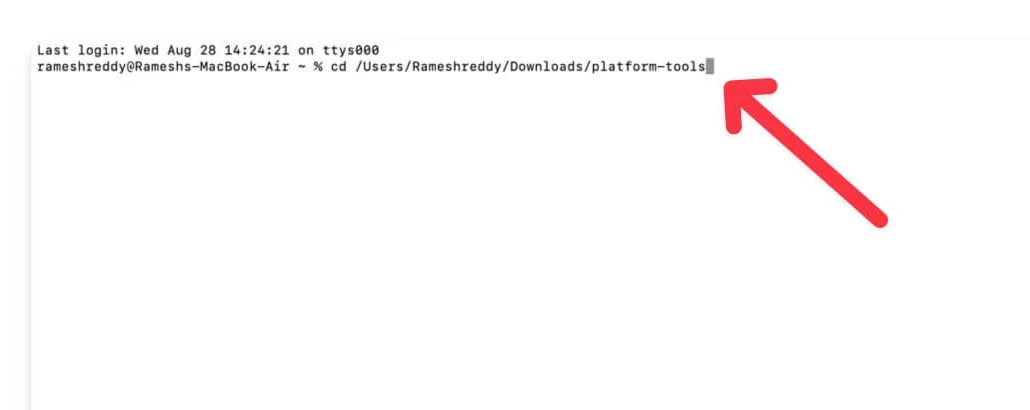
- Шаг 6: Теперь введите следующую команду: ./adb devices и нажмите Enter.
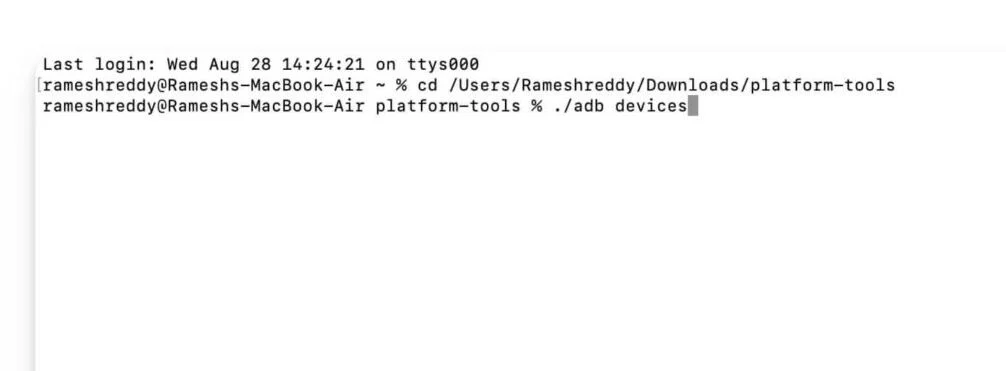
- Шаг 7: Теперь вы увидите список устройств, подключенных к вашему Mac.
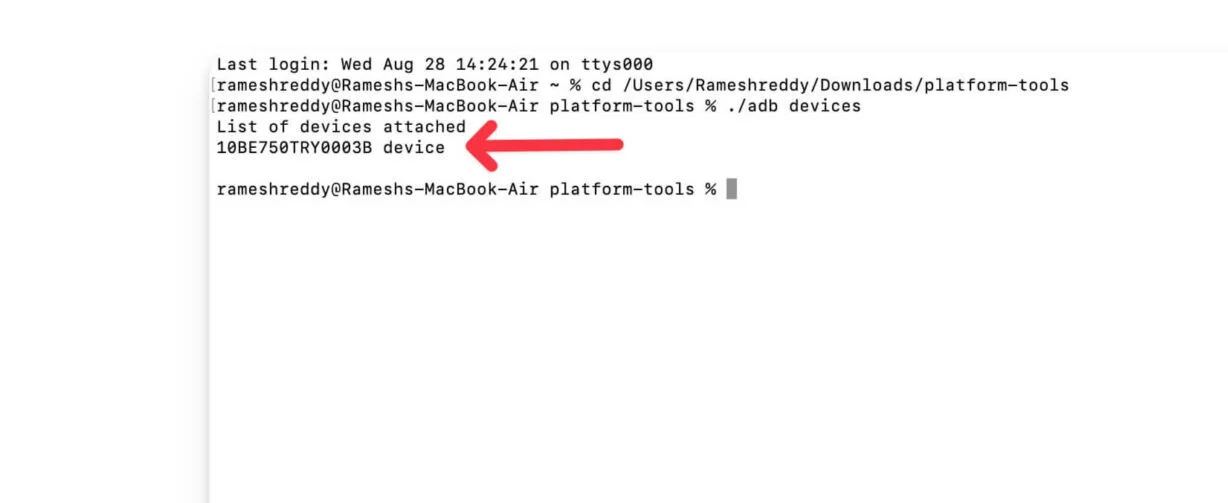
- Шаг 8: Теперь войдите в оболочку adb и нажмите Enter. Если вы столкнулись с какой-либо ошибкой, например zsh: команда не найдена: adb, выполните следующие действия, чтобы легко решить проблему. В отличие от Windows, для исправления ошибки на Mac может потребоваться несколько дополнительных шагов.
Исправьте команду zsh: не найдена: ошибка adb на Mac
Следуйте видео выше и установите Home Brew на свой Mac. Наберитесь терпения и внимательно следуйте инструкциям, описанным в этом видео. После установки Home Brew на свой Mac. Откройте терминал на своем Mac и введите следующую команду: Brew устанавливает android-platforms-tools и нажмите Enter . Подождите, пока инструменты загрузятся. Теперь перейдите в папку инструментов платформы и выполните действия, описанные в шаге 8. Введите команду: adbshell.
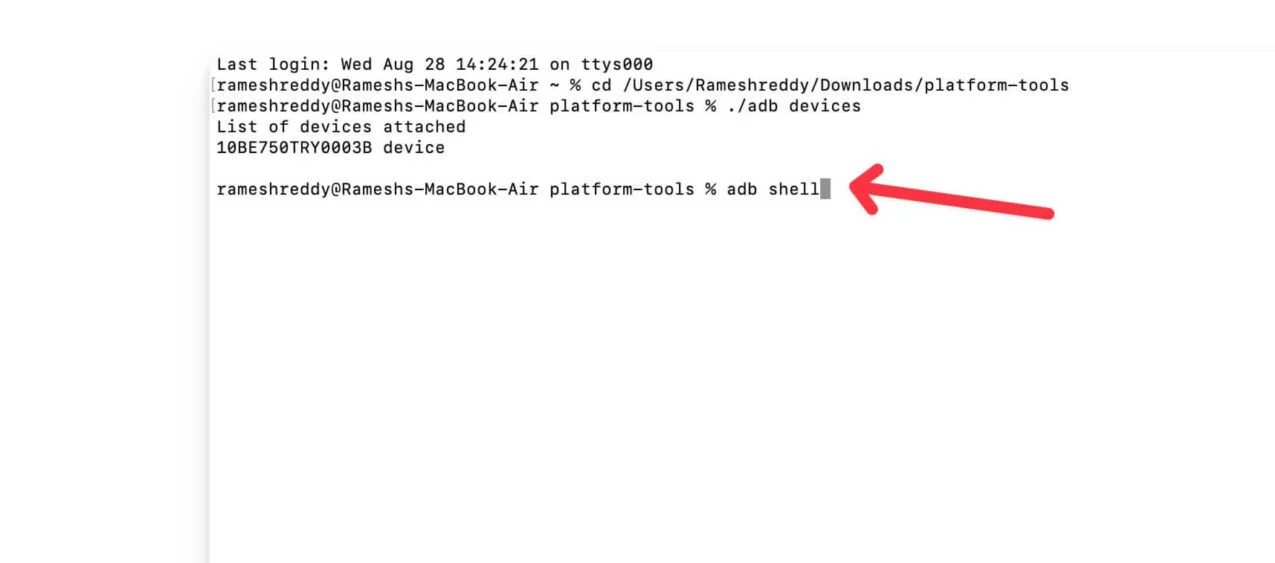
- Шаг 9: Вы можете увидеть символ доллара. Теперь получите имя пакета приложения.
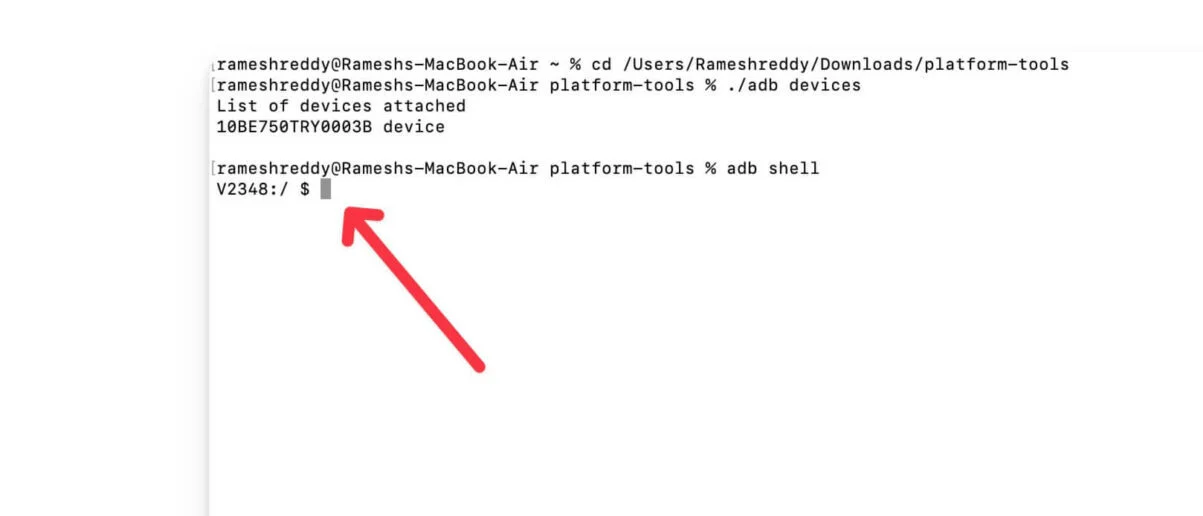
- Шаг 10: Теперь откройте свой смартфон и найдите название пакета приложения. Вы можете загрузить и установить приложение просмотра имен Packager из Play Store. Откройте приложение и выберите приложение, которое хотите установить, нажмите на него и запомните путь к файлу.

- Шаг 11: Введите следующую команду: pm uninstall -k –user 0 [имя пакета]. например, pm uninstall -k –user 0 com.opera.browser и нажмите Enter.
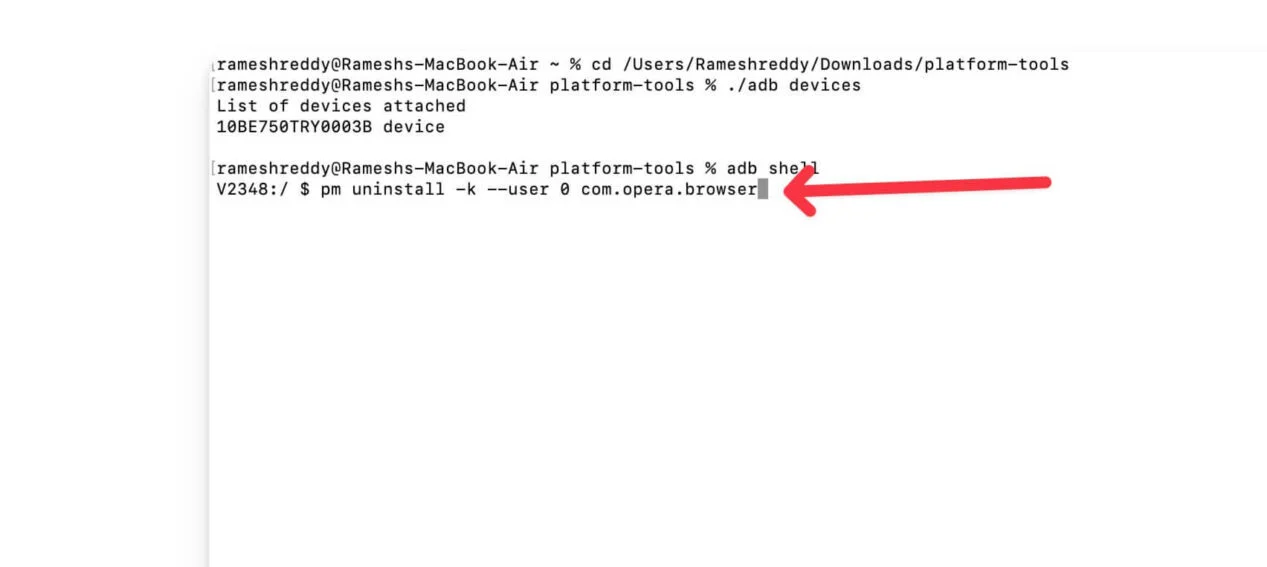
- Шаг 12: Вы увидите сообщение об успешном завершении, и приложение будет удалено с вашего мобильного телефона.
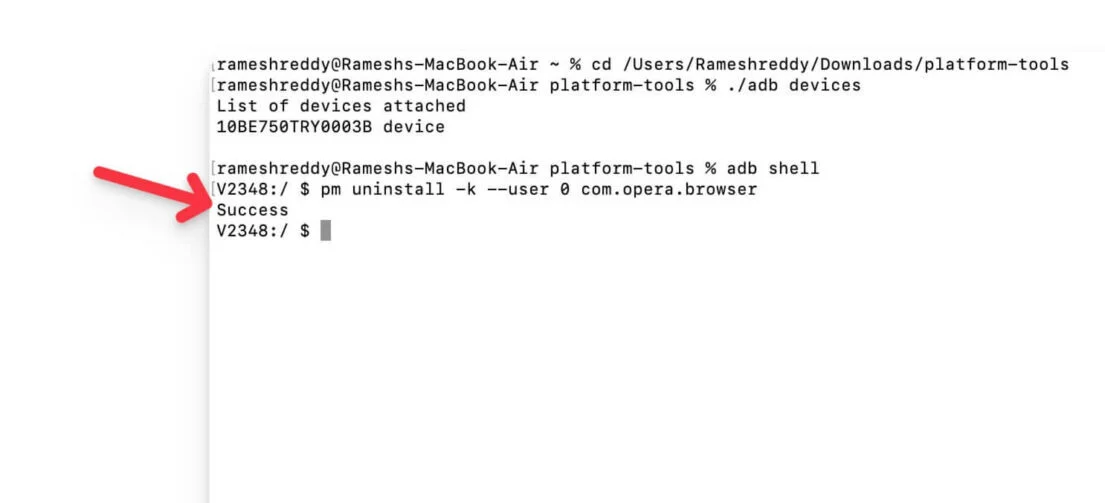
- Следуйте тому же процессору для других приложений и удалите их со своего смартфона Android.
Заключительные мысли: удалите нежелательные приложения на смартфонах Android
Это два простых метода, которые вы можете использовать для удаления вредоносного ПО на вашем смартфоне Android с помощью ADB без рута. Используя эти методы, вы можете удалить вредоносное ПО, системные приложения и любые приложения, которые вы установили на свой смартфон Android. Убедитесь, что вы не удаляете основные системные приложения, поскольку в дальнейшем это может повлиять на функциональность вашего смартфона. Вы можете определить, какие приложения следует удалить, следуя инструкциям по получению имен пакетов и удалению приложений. Если у вас возникнут какие-либо проблемы, вы можете оставить комментарий ниже, и мы будем рады вам помочь.
Часто задаваемые вопросы об удалении вредоносного ПО на Android
Что делать, если команда adb devices не распознает мой телефон?
Убедитесь, что на вашем смартфоне включена отладка по USB и нет проблем с подключением по USB. Также убедитесь, что ADB правильно установлен на вашем Mac или ПК. Чтобы проверить, откройте Терминал на вашем Mac и командную строку на вашем ПК и введите следующую команду: версия adb.
Существуют ли какие-либо риски, связанные с удалением определенных системных приложений?
Да, строго следите за тем, чтобы на вашем смартфоне не были установлены важные приложения. Вы можете перейти в раздел приложений на своем мобильном телефоне, и здесь системные приложения обычно отмечаются или перечисляются отдельно от приложений, установленных пользователем. Кроме того, вы также можете использовать инструмент adb для просмотра системных приложений и приложений, установленных пользователем. Вы можете использовать пакеты списка adb оболочки pm -s для вывода списка системных приложений и пакеты списка команд оболочки adb pm -3 для просмотра установленных пользователем приложений на вашем смартфоне.
Могу ли я использовать этот метод для удаления вирусов и на некитайских смартфонах?
Да, этот метод работает для любого Android-смартфона, включая флагманы, складные смартфоны и многое другое от других некитайских смартфонов.
Удаляет ли использование ADB для удаления приложения данные приложения?
По умолчанию команда « pm uninstall -k --user 0 » не удаляет данные приложения полностью. Если вы хотите удалить приложение и его данные, вы можете использовать следующую команду: pm uninstall --user 0 [имя пакета] . Вы можете просмотреть дополнительную информацию здесь.
